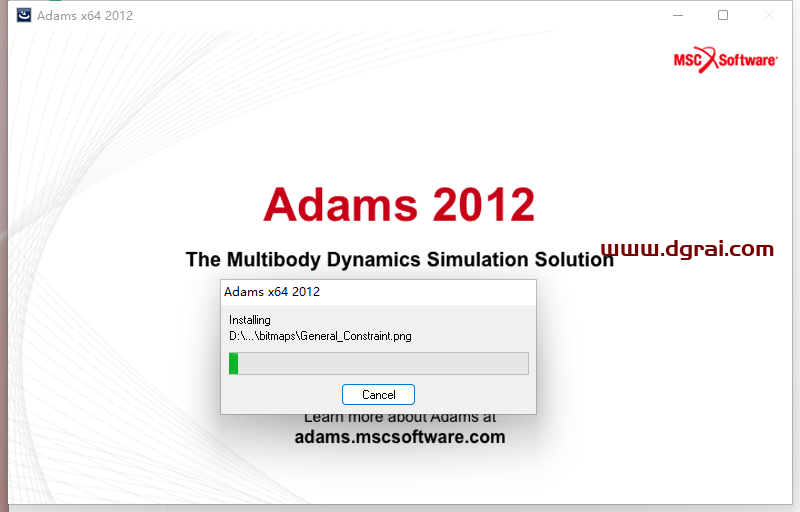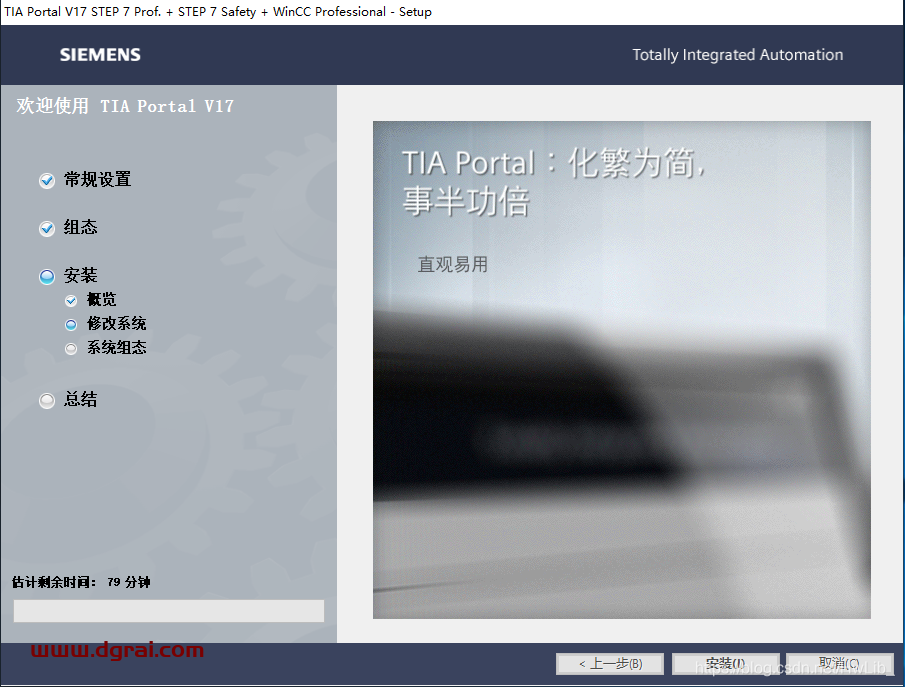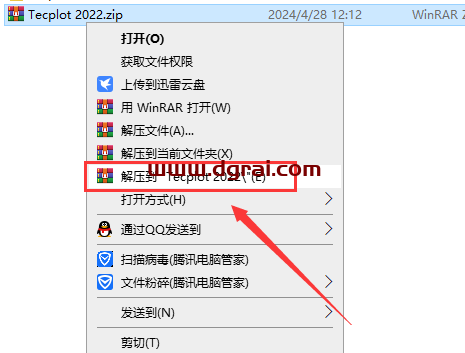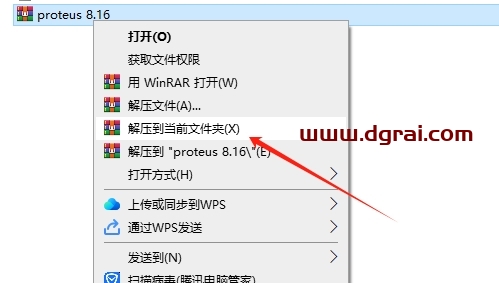软件介绍
ug4.0是一款机械电子软件,目前已经更新到中文版免费版版本啦。ug4.0,修复了之前的bug,优化了界面,大大提高了用户体验。本站给大家提供了ug4.0免费中文版的下载。
[WechatReplay]下载地址
迅雷网盘
https://pan.xunlei.com/s/VO_PZ2du-jSxZbXxPud7Ckd8A1?pwd=yp4h#
夸克网盘
https://pan.quark.cn/s/23107e27f593
百度网盘
通过网盘分享的文件:UG NX 4.0
链接: https://pan.baidu.com/s/1g47tlik7XYV85sNulXcK8g?pwd=dtmj 提取码: dtmj
如需其他软件,请复制下方地址,到手机浏览器打开,搜索关键词即可获取 https://docs.qq.com/sheet/DSW9td0RsV3JsbHBH?tab=cnyyov
安装教程
1.下载到安装包并解压出来,得到安装包目录如下
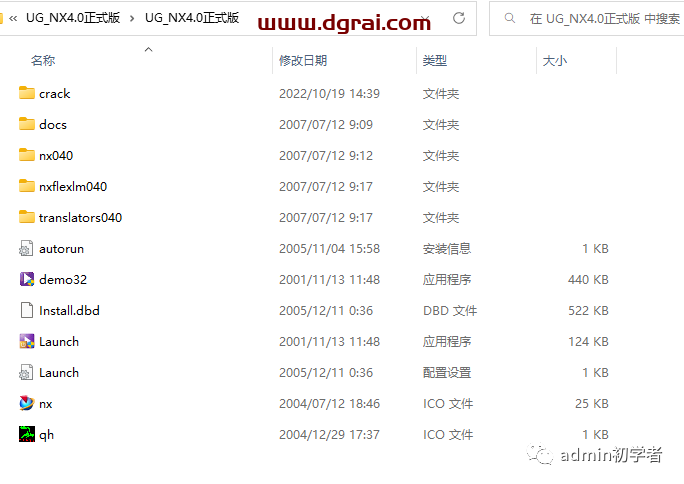
2.到crack目录下用记事本打开NX4.0.lic文件(该文件是许可文件),将图中选中的蓝色部分改成自己的计算机名
计算机名的获取方法如下:
右击桌面“此电脑”-属性

选择高级系统设置
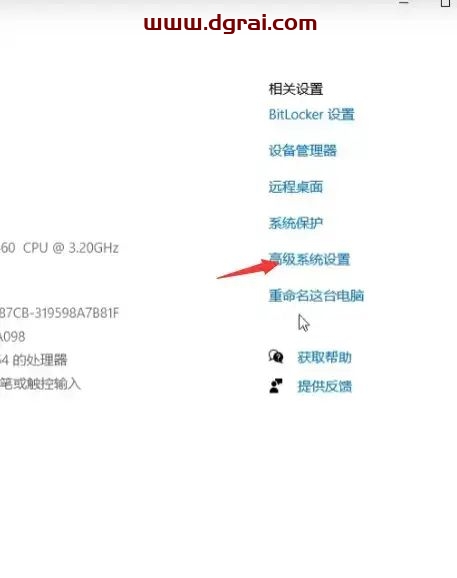 切换到“计算机名”找到“计算机全名”进行复制
切换到“计算机名”找到“计算机全名”进行复制 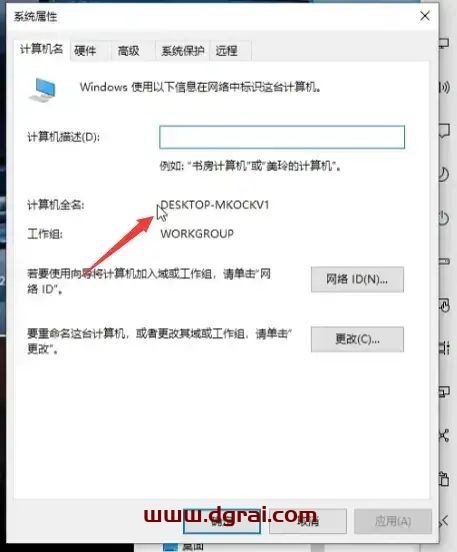
复制粘贴到这边后保存关闭
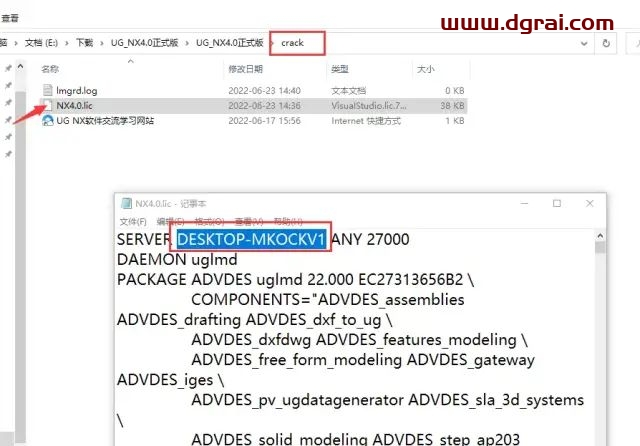
3.复制这两个文件
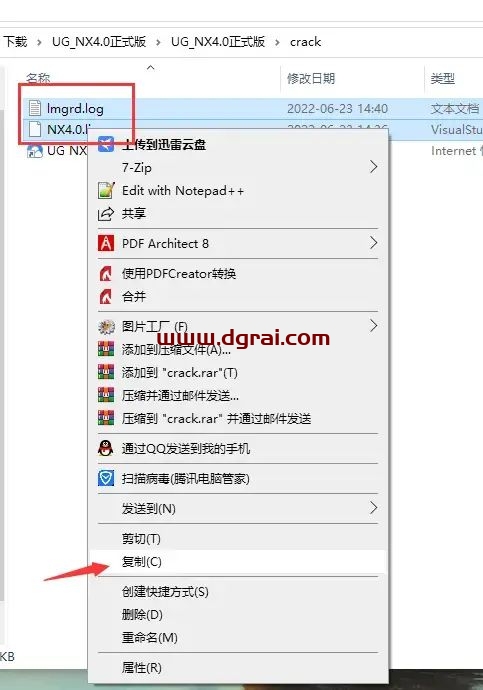
4.将复制的文件粘贴在你想要放置许可文件的目录,后面会用到,比如在D盘创建program Files (x86)\UGS\License Servers目录来放置许可文件和日志文件 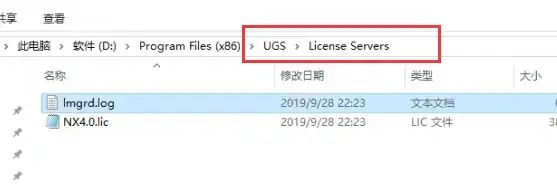
5.到安装包目录下,以管理员身份运行launch.exe程序
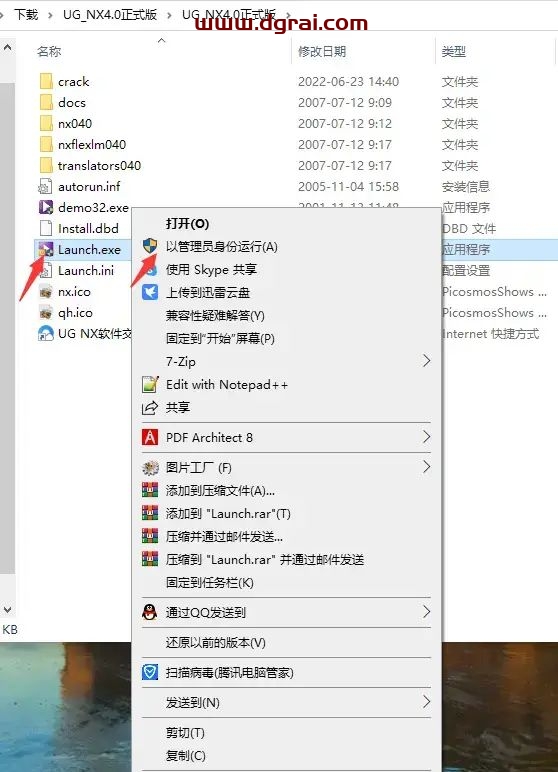
6.选择Install NX
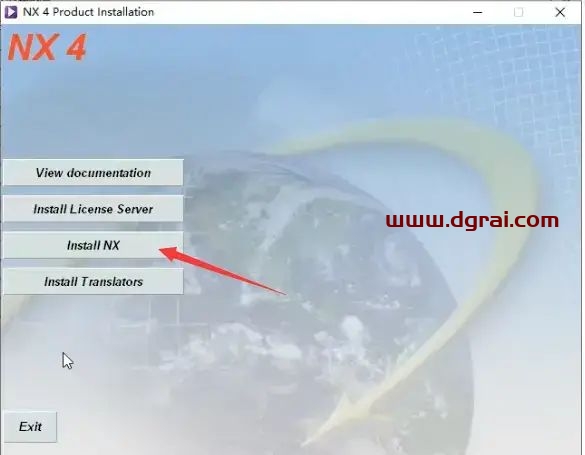
7.选择中文后,点击确定
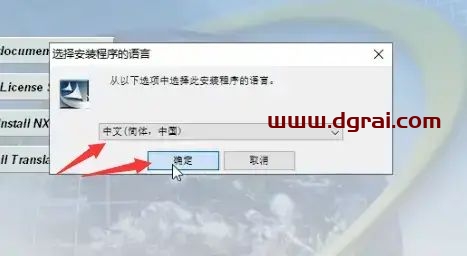
8.下一步
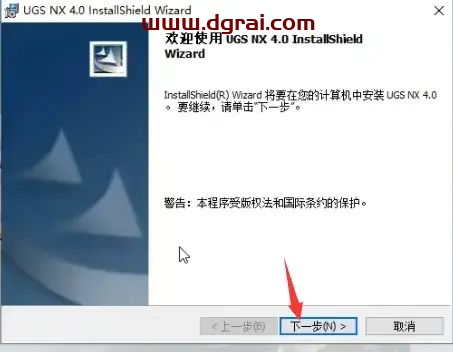
9.选择典型
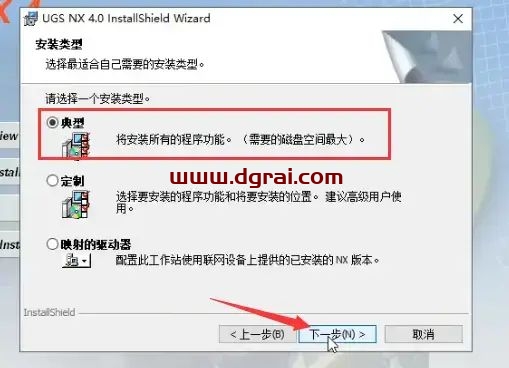
10.修改安装目录
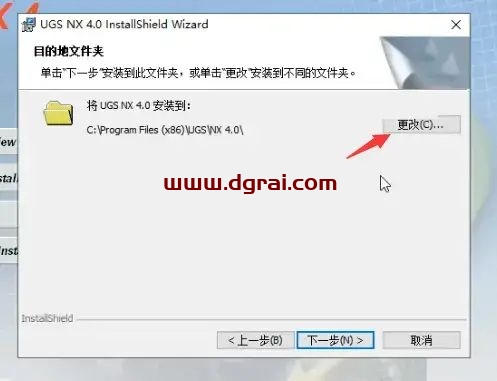
可以把前面的盘符改成你想要安装的盘符,也可以默认C盘
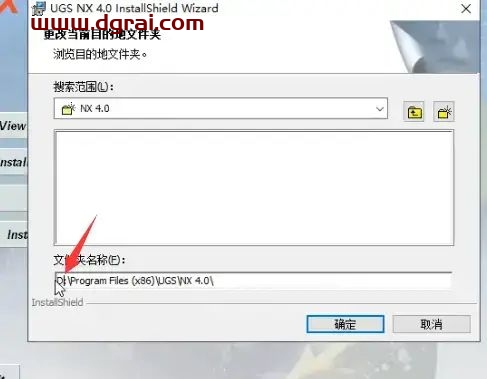
11.下一步
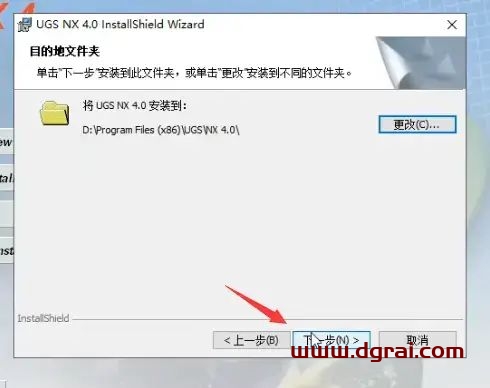
12.填写27000@你的计算机名,计算机名的获取方式查看上文

13.选择中文,点击下一步

14.点击安装
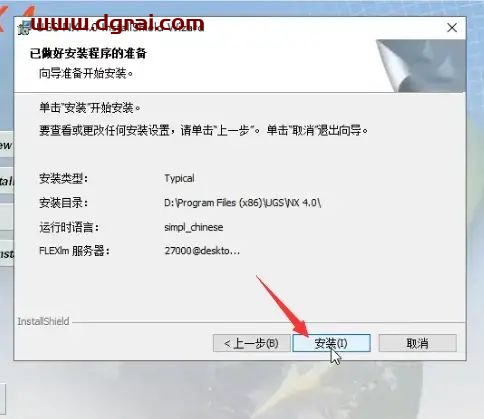
15.点击完成
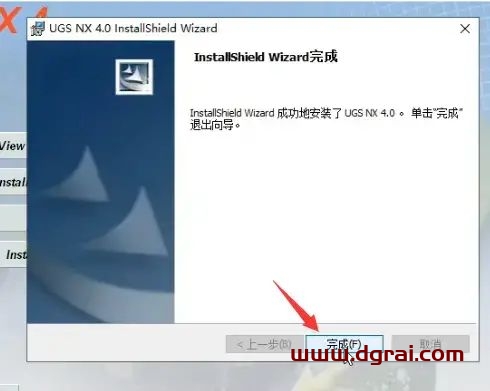
关闭安装程序
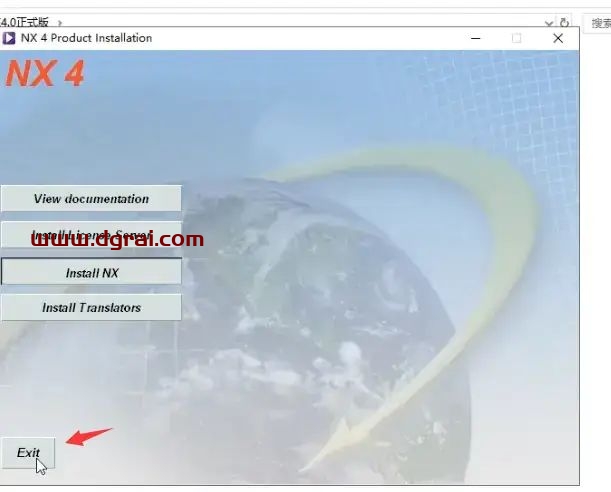
16.复制安装包该目录下的所有文件
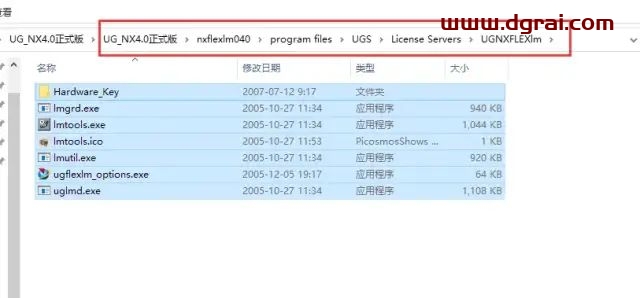
17.粘贴在软件安装目录下的上图所示路径
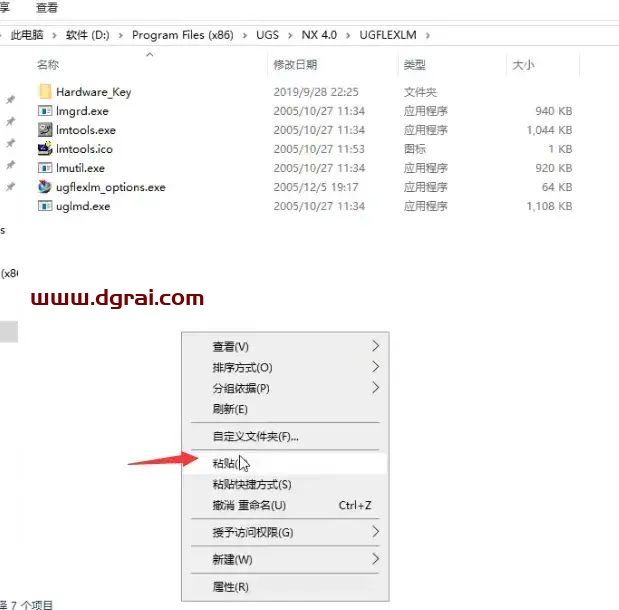
选择替换,如果没有出现该提示表示路径错误
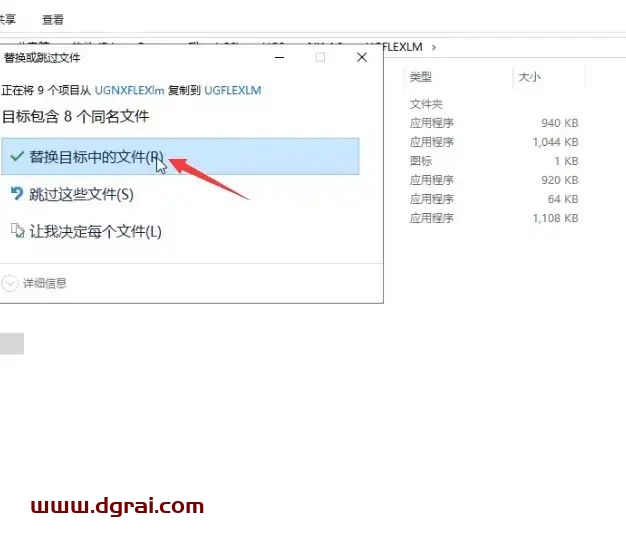
18.以管理员身份运行lmtools许可管理程序
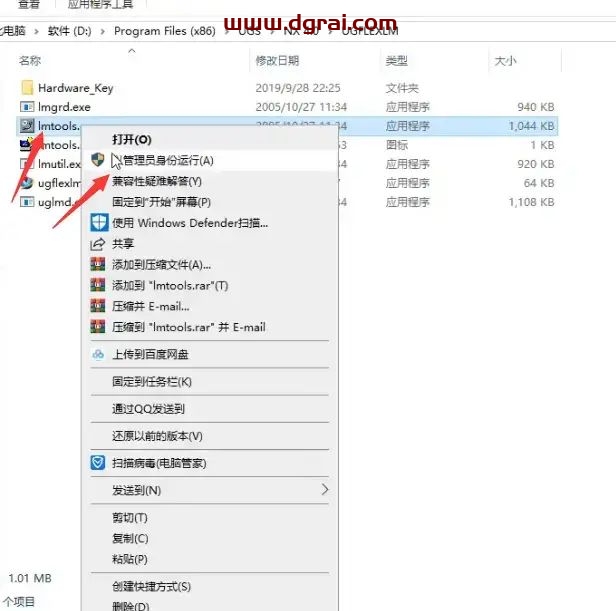
19.切换到config services
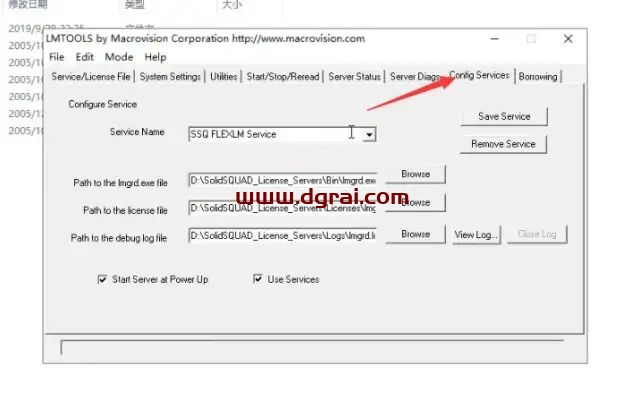 20.设置许可服务名称,比如NX4.0
20.设置许可服务名称,比如NX4.0 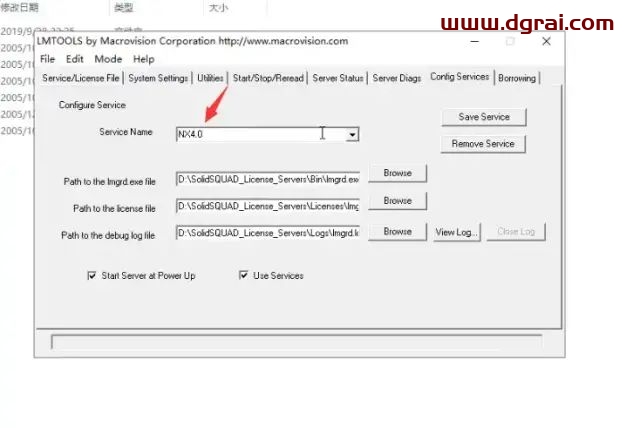
21.分别设置图中1、2、3文件路径,点击browse进行设置
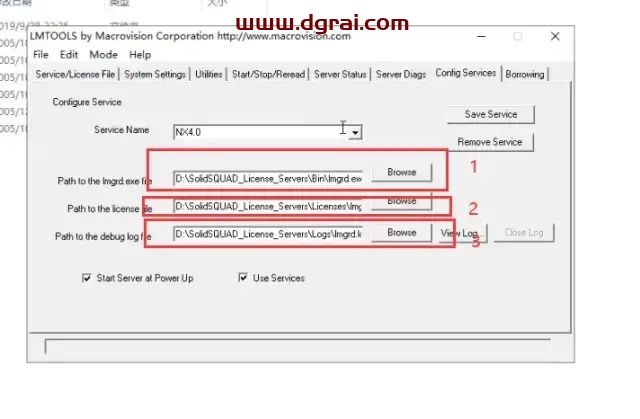
文件1路径,选择lmgrd.exe文件(就是刚刚覆盖的文件目录)
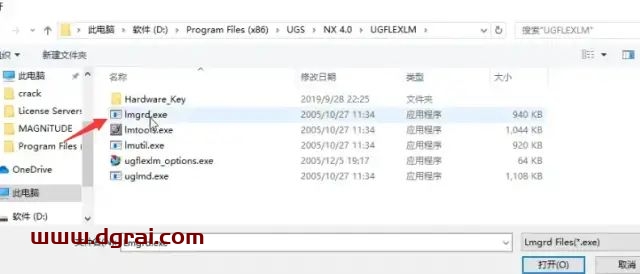
文件2路径,选择文章开头步骤3目录下的文件
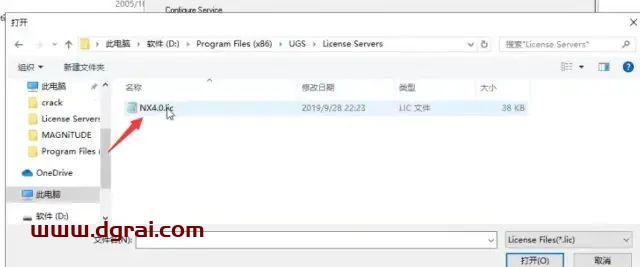
文件3路径,选择文章开头步骤3目录下的文件
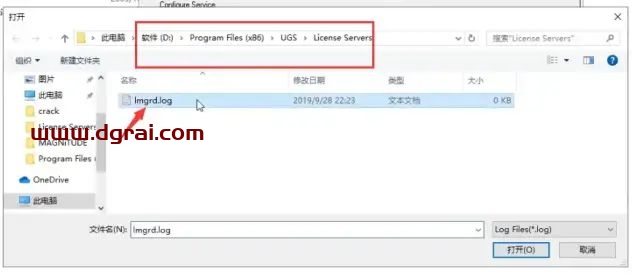
22.保存许可设置
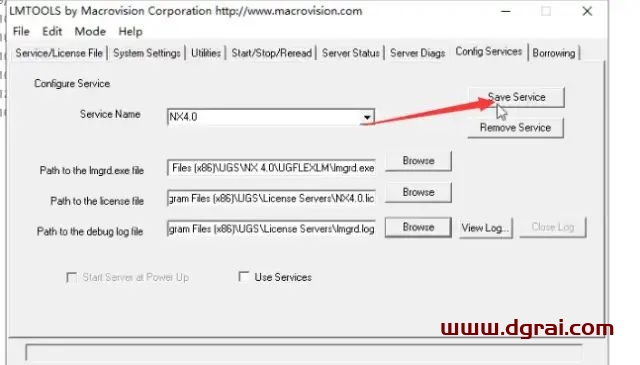
选择是
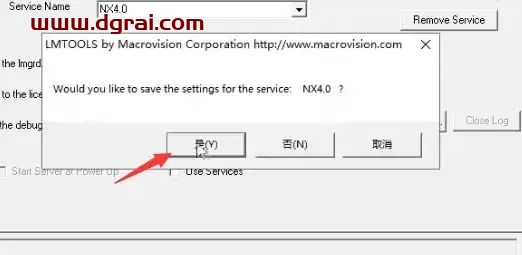
23.切换到start/stop/reread选项卡,选择设置的许可名称,点击start server启动许可服务
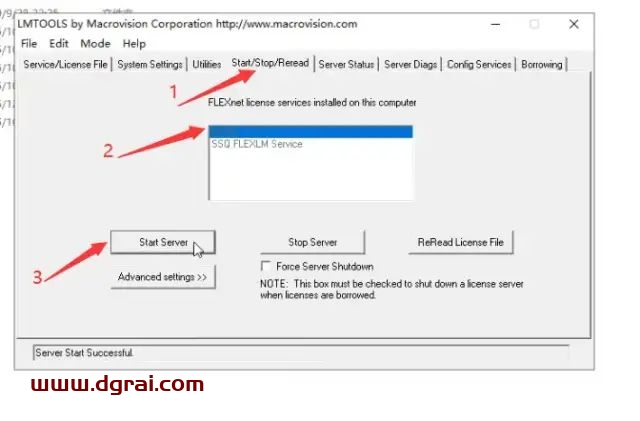
server start successful表示许可启动成功
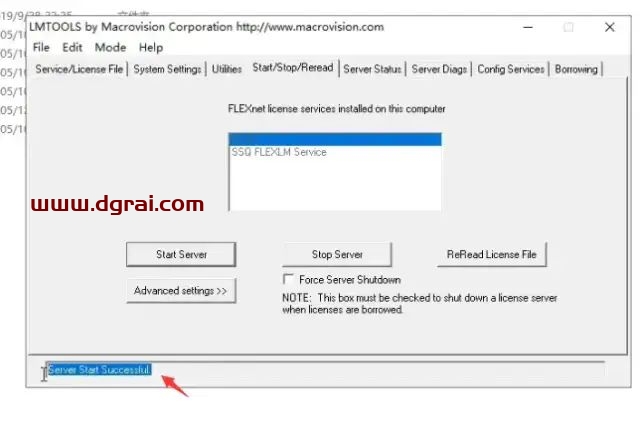
关闭
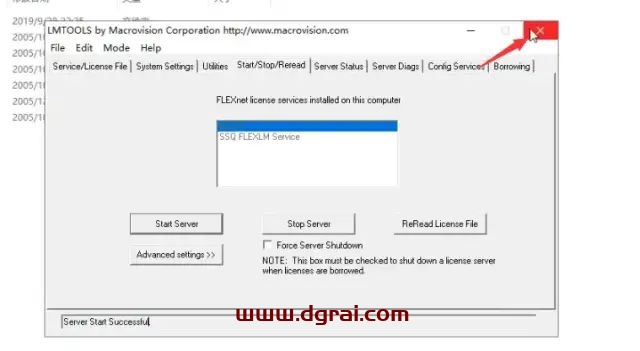
到开始菜单下尝试启动软件
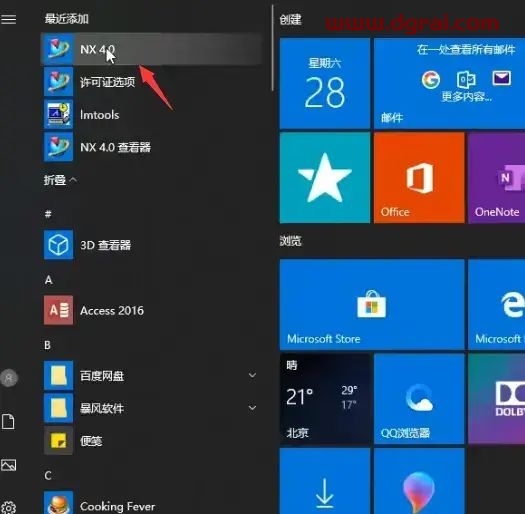
相关文章